Найкращі поради щодо WhatsApp на вашому Android (09.15.25)
Якщо ви пам’ятаєте, ми вже давали вам декілька найкращих прийомів WhatsApp, які ви могли робити на своєму пристрої Android раніше, але ми тут, щоб надати вам ще кілька! Оскільки WhatsApp періодично додає нові функції, нові поради та підказки, як правило, виявляються як користувачами, так і експертами. У цій статті ми дамо вам найкращі поради щодо WhatsApp, якими ви можете скористатися в цьому 2018 році, щоб повністю розгорнути цю функціональну програму обміну повідомленнями на своєму Android.
1. Читайте повідомлення, не змінюючи статус в режимі онлайн та останнього бачення 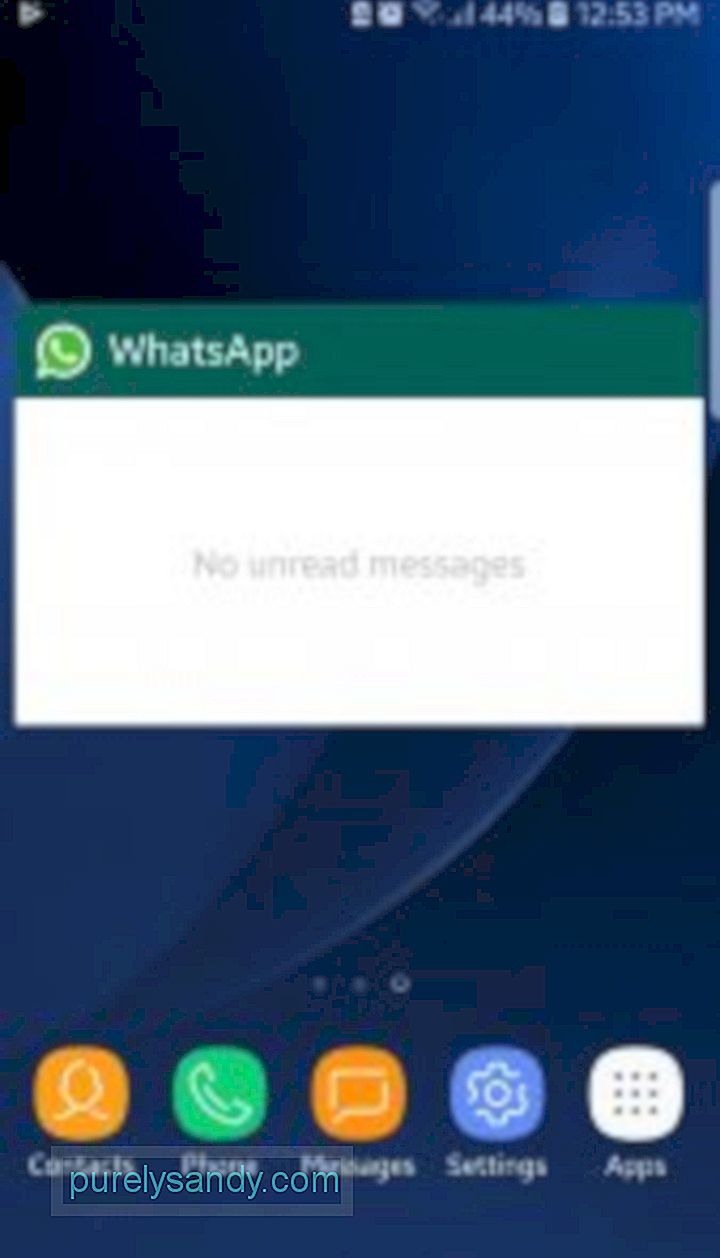
Кожен, хто використовує додатки для обміну повідомленнями, пройде той час, коли захоче зберегти тишу та спокій та залишатись поза мережею в очах друзів та рідних, які намагаються зв’язатися з ними в Інтернеті, і все ж відчуває бажання читати повідомлення. Якщо тільки є спосіб, яким ви можете прочитати свої повідомлення WhatsApp, не розглядаючи вас як Інтернет, правда? Ну, шанси на вашу користь на цьому, оскільки ви насправді можете це зробити. Фокус полягає у використанні віджета WhatsApp. За допомогою нього на головному екрані ви можете читати кожне нове отримане повідомлення, як воно буде показано на віджеті. Щоб встановити віджет WhatsApp, який відображає нові повідомлення на головному екрані вашого Android, просто виконайте такі дії:
- Натисніть і утримуйте будь-яке вільне місце на головному екрані вашого пристрою.
- Торкніться шухляди віджетів. Шукайте віджет WhatsApp, на якому є попередній перегляд повідомлень.
- Утримуйте віджет, а потім перетягніть його на головний екран.
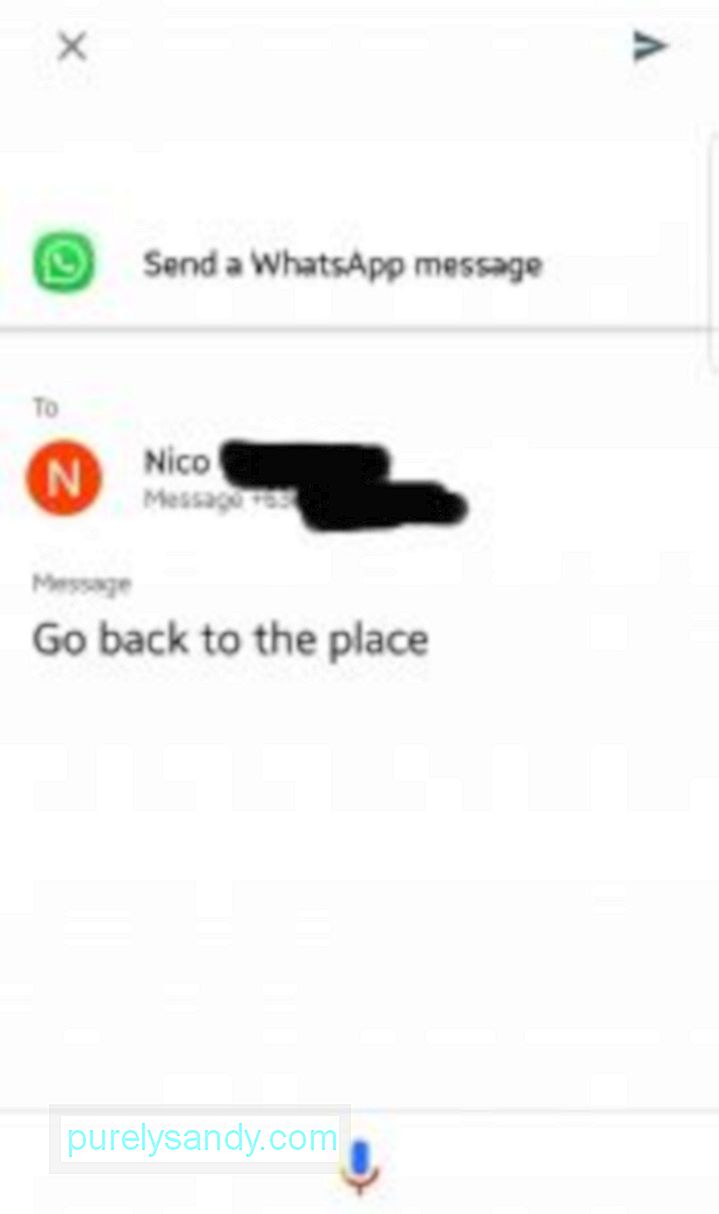
Якщо ви дізнаєтесь, що є спосіб читати повідомлення WhatsApp, не показуючи себе в мережі, ви, мабуть, також оціните цей фокус: надішліть повідомлення, фактично не відкриваючи WhatsApp, і не змінюючи свій статус і статус останнього бачення. Як ти це робиш? Звичайно, за допомогою Google Assistant.
- Спочатку налаштуйте Google Assistant, якщо ви цього ще не зробили.
- Запустіть Google Assistant, утримуючи натиснутою кнопку Кнопка "Домашня сторінка" пристрою.
- Скажіть Асистенту команду в рядку "Надіслати повідомлення WhatsApp Джейн Джо".
- Асистент попросить вас продиктувати повідомлення. Коли ви закінчите, Асистент запитає ваше підтвердження перед тим, як надіслати повідомлення. Просто скажіть: "Добре".
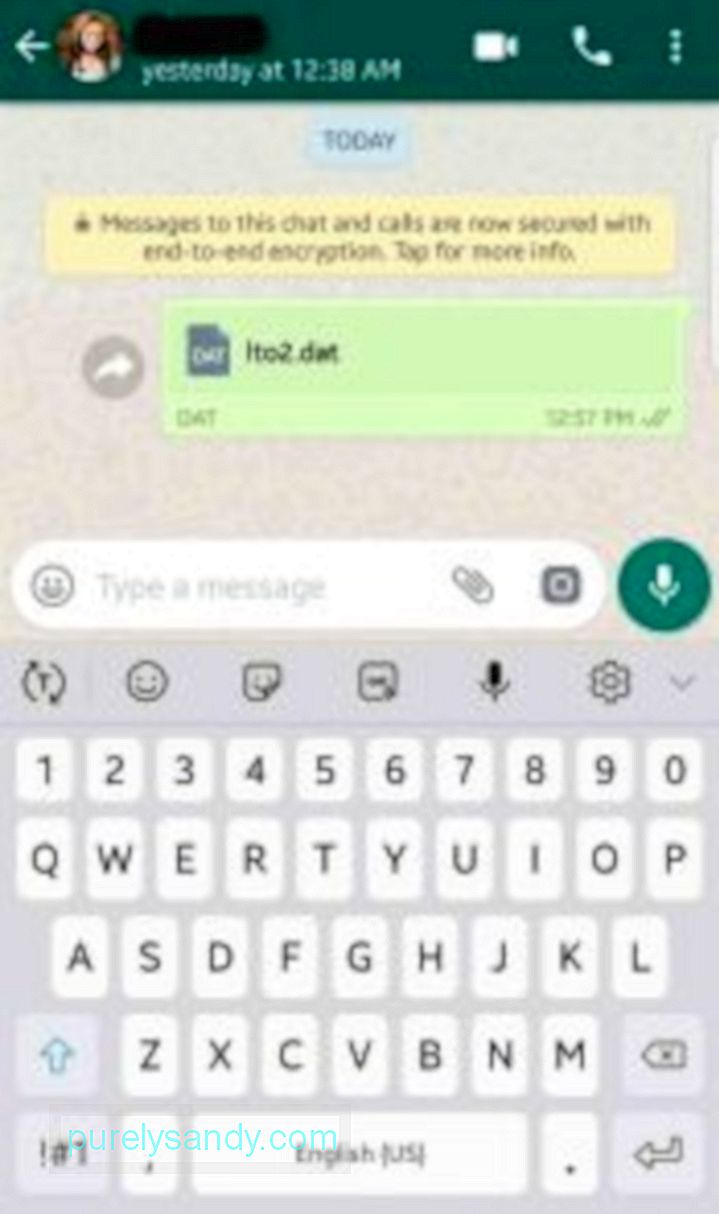
Лише минулого року WhatsApp додав функціонал, який дозволяє користувачам обмінюватися всіма типами файлів, включаючи APK-файли та ZIP-файли та файли RAR. Для початку просто виконайте такі прості дії:
- Почніть чат із контактом, якому потрібно надіслати файл.
- У вікні чату торкніться піктограми вкладення, представленої скріпкою.
- Зі списку з варіантів виберіть Документ. Ви потрапите до списку файлів та документів, збережених на вашому пристрої.
- Виберіть файл, який потрібно надіслати, а потім торкніться НАДІСЛАТИ у спливаючому діалоговому вікні.
Окрім файлів .apk та ZIP. , ця функція також дозволяє надсилати розпаковані фотографії та відео. Таким чином, ви можете надсилати медіа-файли в оригінальній роздільній здатності та розмірі.
Користувачі зазвичай отримують повідомлення з невідомих номерів на WhatsApp. Ви можете використовувати такі програми, як Truecaller, щоб ідентифікувати ці невідомі номери, але тепер ви також можете скористатися подібною вбудованою WhatsApp, хоча і трохи прихованою функцією. Щоб скористатися цією функцією, виконайте наведені нижче дії.
- У ланцюжку чату з невідомим номером торкніться верхньої панелі або самого номера людини.
- У наступному вікні ви побачите ім’я користувача праворуч від його чи її номера. Зверніть увагу, що це працює лише для користувачів, а не у вашому списку контактів, і що користувачі можуть змінити своє ім’я WhatsApp, щоб вони могли не використовувати своє справжнє ім’я.
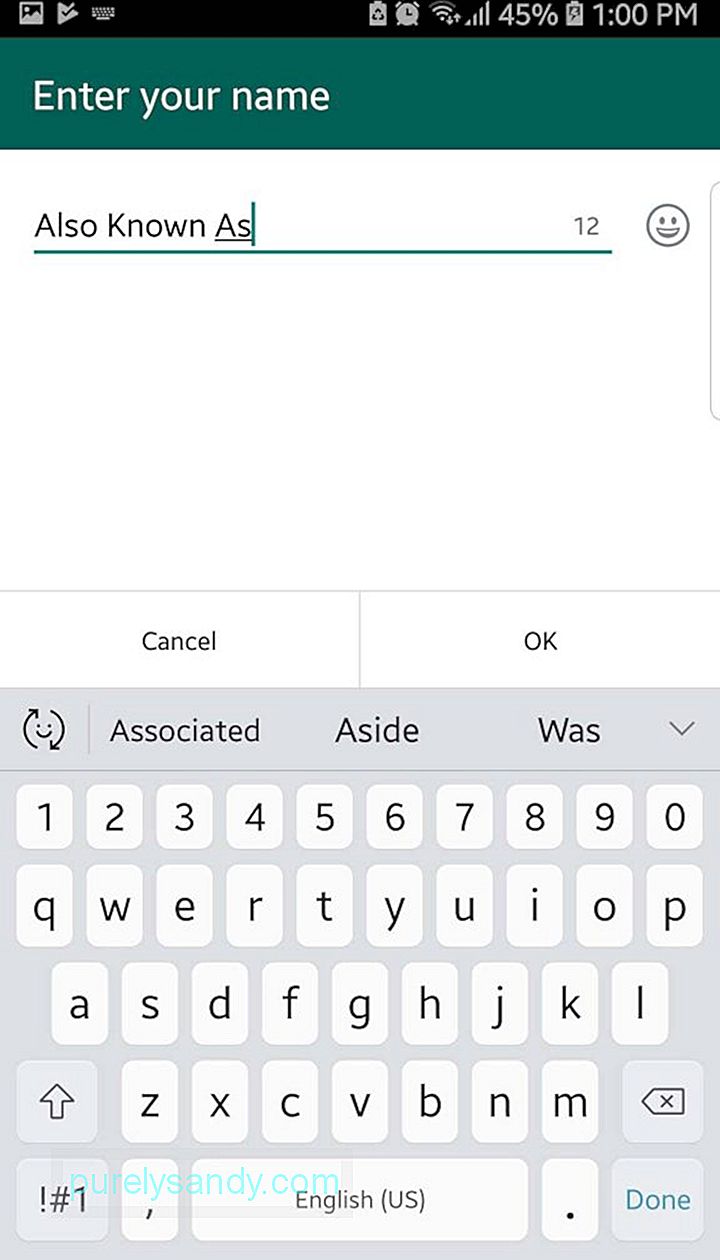
Як уже згадувалося, користувачі можуть змінити своє ім’я WhatsApp, отже ви можете теж! Ось як:
- Перебуваючи на головній сторінці вашого WhatsApp, торкніться меню з трьома крапками у верхньому правому куті.
- Виберіть Налаштування.
- Натисніть перший розділ у списку - в основному ваше ім'я WhatsApp. Після цього відкриється ваш профіль WhatsApp.
- На сторінці профілю торкніться значка Редагувати в розділі імені. Ви побачите, що WhatsApp чітко зазначає, що це не ім’я користувача чи облікового запису, а натомість, просто ім’я, яке ідентифікує вас у спільноті WhatsApp.
- Після закінчення просто поверніться до налаштувань, а потім до головна сторінка WhatsApp.
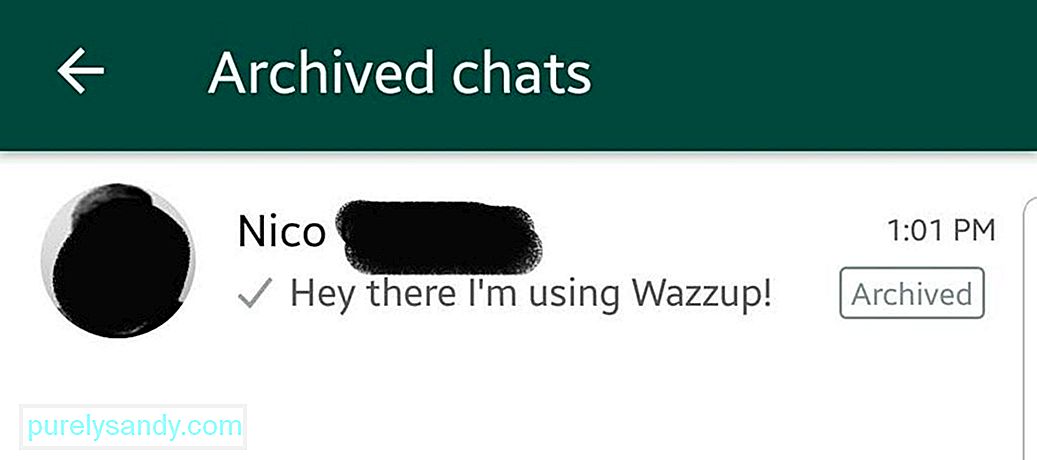
WhatsApp ще не випустила можливість дозволити користувачам блокувати або приховувати чати за допомогою PIN-коду або пароля, але є спосіб захистити розмови з основного списку чатів. Це передбачатиме розміщення чатів у списку архівів. Однак майте на увазі, що ведення чатів у папці Архів не буде повністю приховувати чат. Наприклад, коли ви отримуєте нове повідомлення в заархівованому ланцюжку, воно автоматично переміщується на головну сторінку чатів. Щоб заархівувати чат, просто виконайте наступне:
- На головній сторінці чатів утримуйте ланцюжок чату, який потрібно архівувати, доки не з’явиться галочка.
- Далі торкніться піктограма "Архів" на панелі натискання біля меню з трьома крапками.
- У нижній частині екрана з’явиться спливаюче вікно із повідомленням про те, що чат заархівовано.
- Щоб переглянути свої заархівовані чати, просто прокрутіть униз головної сторінки WhatsApp і натисніть «Заархівовані чати».
- Щоб скасувати або приховати чат, просто повторіть кроки для архівування вище.
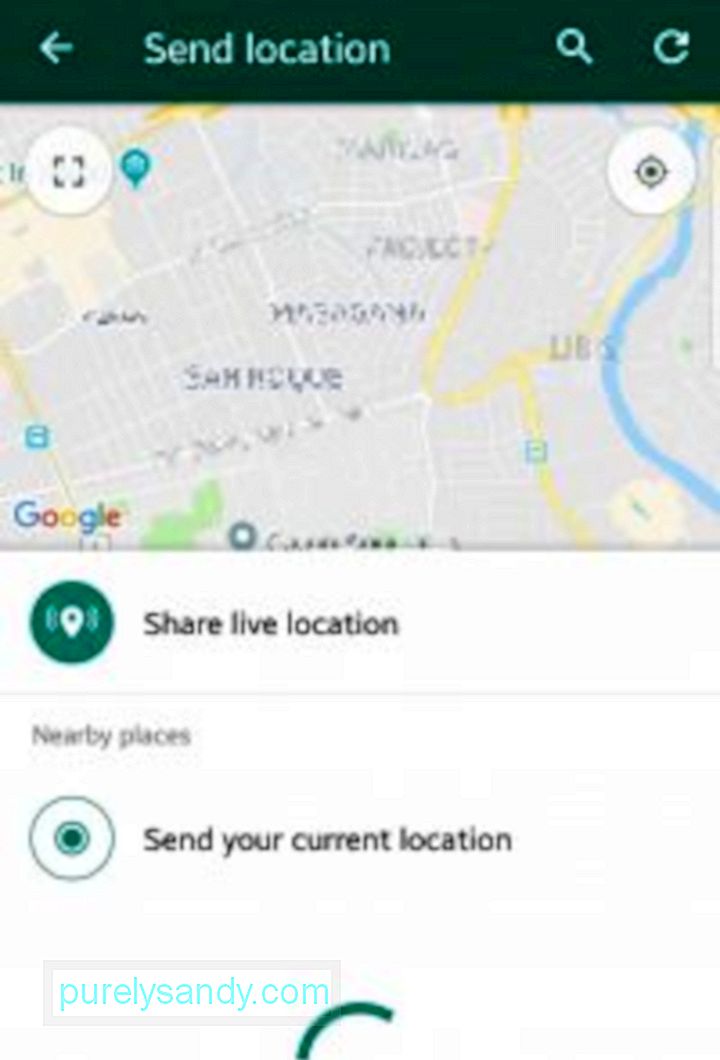
Спільне використання вашого поточного, статичного розташування за допомогою WhatsApp - це функція, яка існує довгі століття, тому ви, мабуть, знаєте, як це працює. Але чи знали ви, що тепер можете ділитися зв’язками в режимі реального часу зі своїми контактами? Це означає, що ваше місцезнаходження змінюватиметься на карті під час руху. Це може бути дуже корисно, якщо ви зустрічаєтесь із кимось і хочете, щоб він відстежував вашу позицію, або якщо ви збираєтесь повідомити когось, що ви благополучно прибули до місця призначення. Ось як поділитися своїм місцем проживання:
- Відкрийте ланцюжок чату з людиною чи групою, з якою ви хочете поділитися своїм місцезнаходженням.
- Торкніться піктограми вкладення (піктограма скріпки) ).
- Виберіть місцезнаходження.
- У наступному вікні виберіть Поділитися локацією в реальному часі.
- Далі виберіть, скільки часу ви хочете ділитися своїм місцезнаходженням у реальному часі . Ви можете вибрати між 15 хвилинами, 1 годиною та 8 годинами.
- Нарешті, натисніть кнопку Надіслати.
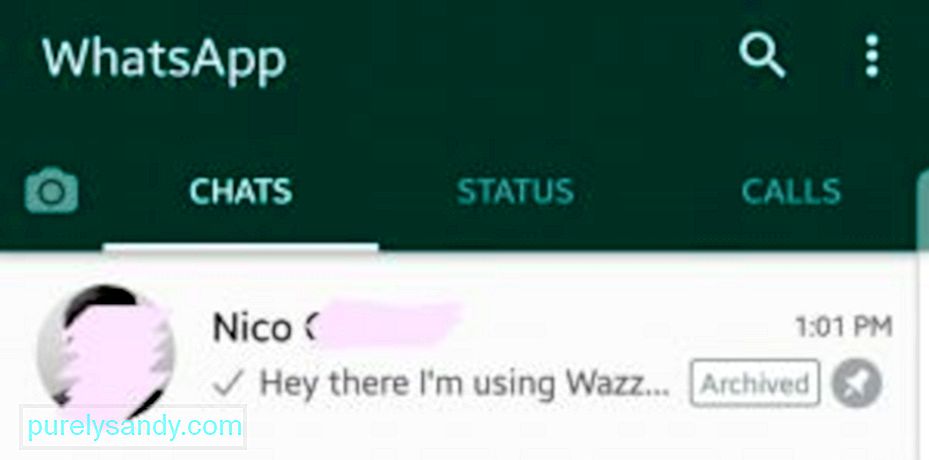
WhatsApp дозволяє користувачам закріпити до трьох чатів у верхній частині списку чатів. Ця функція може бути корисною, якщо ви хочете, щоб розмови з вашими улюбленими контактами залишалися вгорі у списку, навіть якщо нові повідомлення надходять з інших з'єднань. Ось як закріпити чат:
- Утримуйте чат, який потрібно закріпити, вгорі, доки не з’явиться галочка.
- Торкніться піктограми Закріпити у верхній панелі піктограму кошика.
- Виконайте ті самі дії, коли відкріплюєте чат.
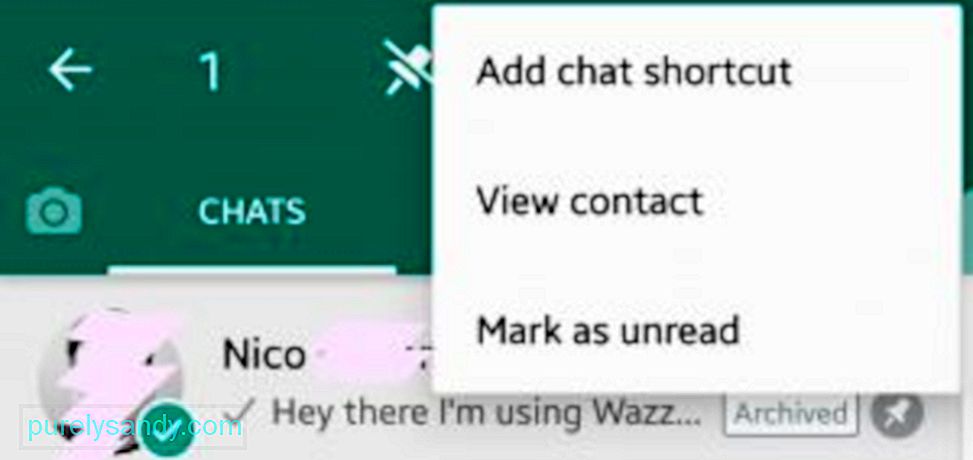
Якщо закріплення чатів у верхній частині списку чатів недостатньо, і ви хочете набагато швидше отримати доступ до ваших улюблених бесід, ви можете додати їх на головний екран як ярлики. Коли ви натискаєте ці ярлики, ланцюжок чату автоматично відкриється без необхідності попередньо відкривати WhatsApp. Щоб додати ярлик чату WhatsApp на головний екран, виконайте такі дії:
- У списку чатів WhatsApp утримуйте чат, для якого потрібно створити ярлик, поки не з’явиться галочка.
- Потім торкніться меню з трьома крапками у верхній панелі.
- Виберіть Додати ярлик чату.
- Натисніть кнопку Домашня сторінка вашого пристрою.
- Шукайте ярлик чату на головному екрані. Ви можете переміщати його, якщо хочете змінити його положення.
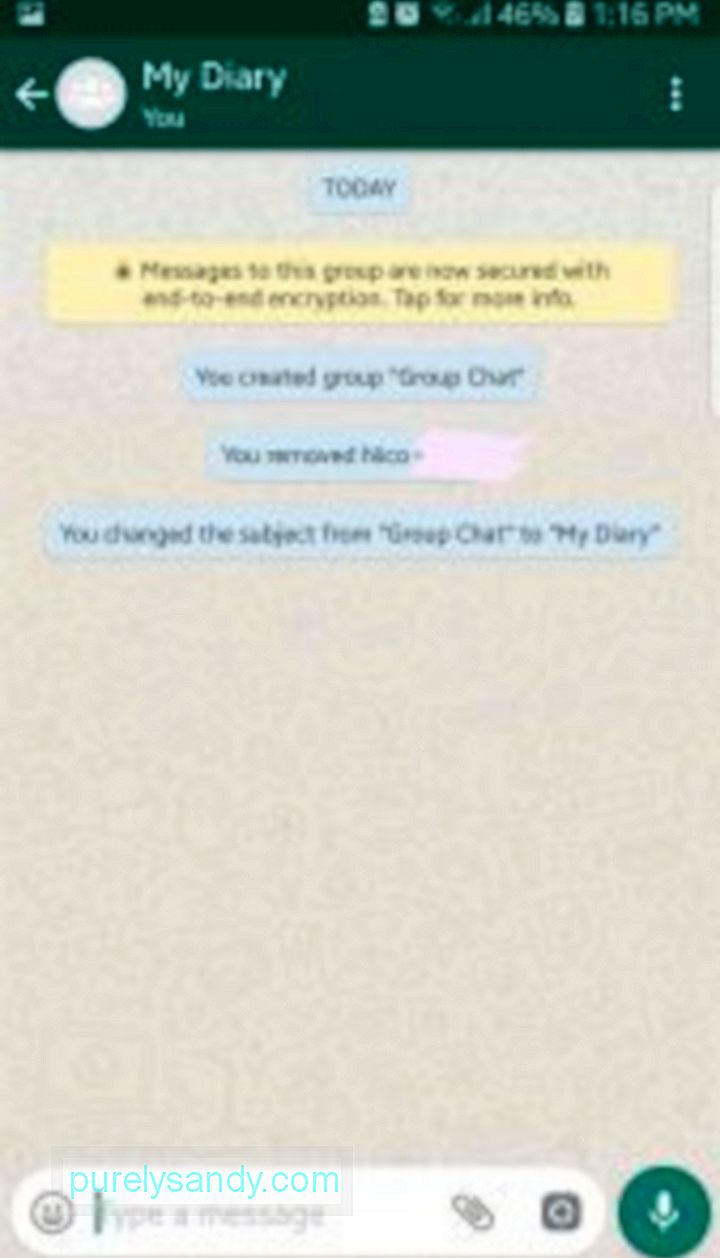
Якщо ви завжди користуєтеся WhatsApp, то, мабуть, у вас звичка час від часу відкривати програму. Ви можете перетворити цю звичку на щось ще більш корисне. Ви можете використовувати WhatsApp як власний щоденник чи додаток для нотаток за допомогою цього чудового трюку.
- Спочатку створіть груповий чат, додавши одного зі своїх друзів.
- Після групи було створено, видаліть або видаліть свого друга з чату. (Однак ви можете спочатку розповісти другові про свій план, щоб не поранити його почуття після того, як ви видалите їх із псевдогрупового чату.)
- Тепер у цьому груповому чаті учасником буде лише ви. Ви можете почати вводити нотатки, нагадування та інші повідомлення в цій темі. Оскільки WhatsApp не видаляє групи чату, навіть якщо там є лише один учасник, ви можете в основному писати повідомлення собі. Практично як працює щоденник, так?
- Ви можете перейменувати групу чату чимось відповідним, наприклад, „Мій щоденник”.
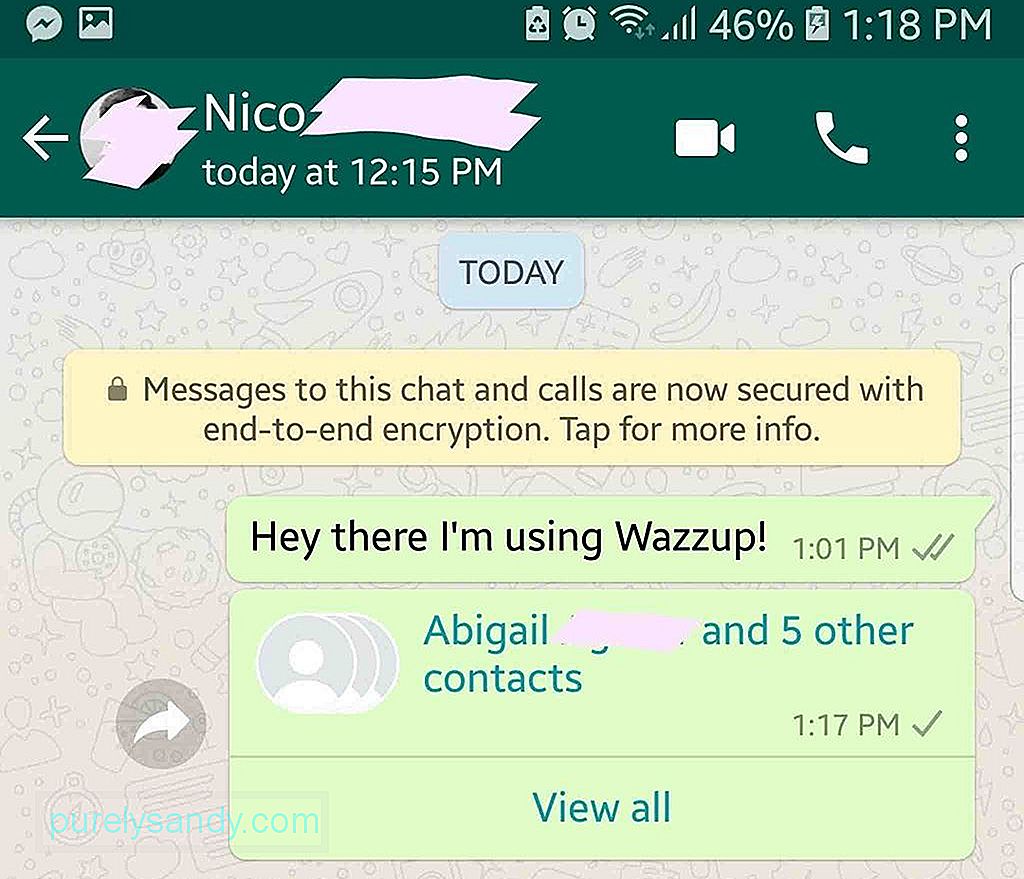
Якщо друг або член родини не знайомий із WhatsApp, ви можете допомогти їм розпочати роботу з програмою, надіславши їм контакти, яких ви обоє знаєте. Ось як це зробити:
- Відкрийте ланцюжок чату з контактом, з яким ви хочете поділитися контактами.
- Торкніться піктограми вкладення або скріпки.
- Виберіть контакт зі списку параметрів.
- Торкніться кожного контакту, який потрібно надіслати. Поруч із вибраними контактами має з’явитись зелений прапорець.
- Після завершення вибору контактів, які потрібно надіслати, натисніть кнопку Надіслати.
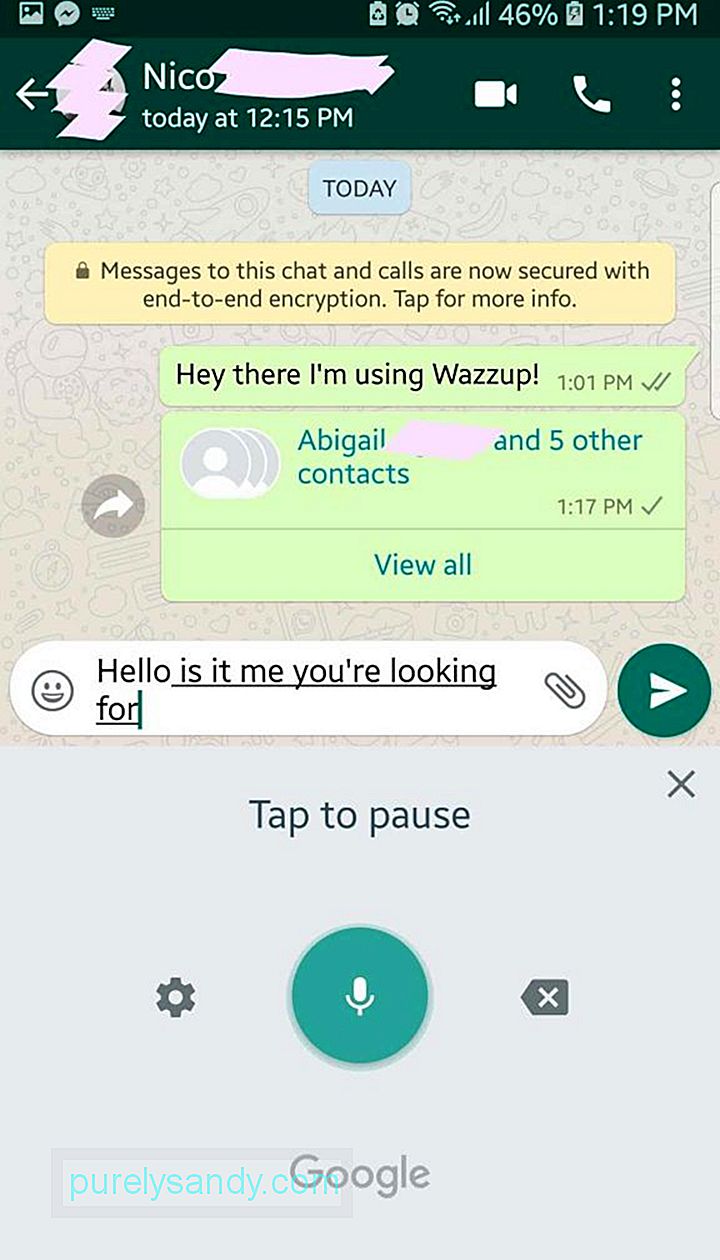
Якщо у вас ще є час і сили, щоб відкрити WhatsApp для спілкування, ви, мабуть, ще не надто втомилися друкувати. Але знання того, як набирати повідомлення без фактичного набору тексту, все одно може бути корисним, скажімо, коли ви щойно робили манікюр або робите щось інше руками. Цей фокус дуже схожий на використання Google Assistant, але цей використовує функцію диктування вашої клавіатури.
- У чаті натисніть на поле повідомлення, щоб показати клавіатуру.
- На клавіатурі торкніться піктограми мікрофона.
- Якщо з’явиться спливаюче вікно із запитом, чи потрібно активувати диктант, підтвердьте дію.
- Тепер просто продиктуйте своє повідомлення та ваші вимовлені слова будуть перетворені в текст. Зазвичай це точно і швидко, якщо ви говорите мовою, що підтримується.
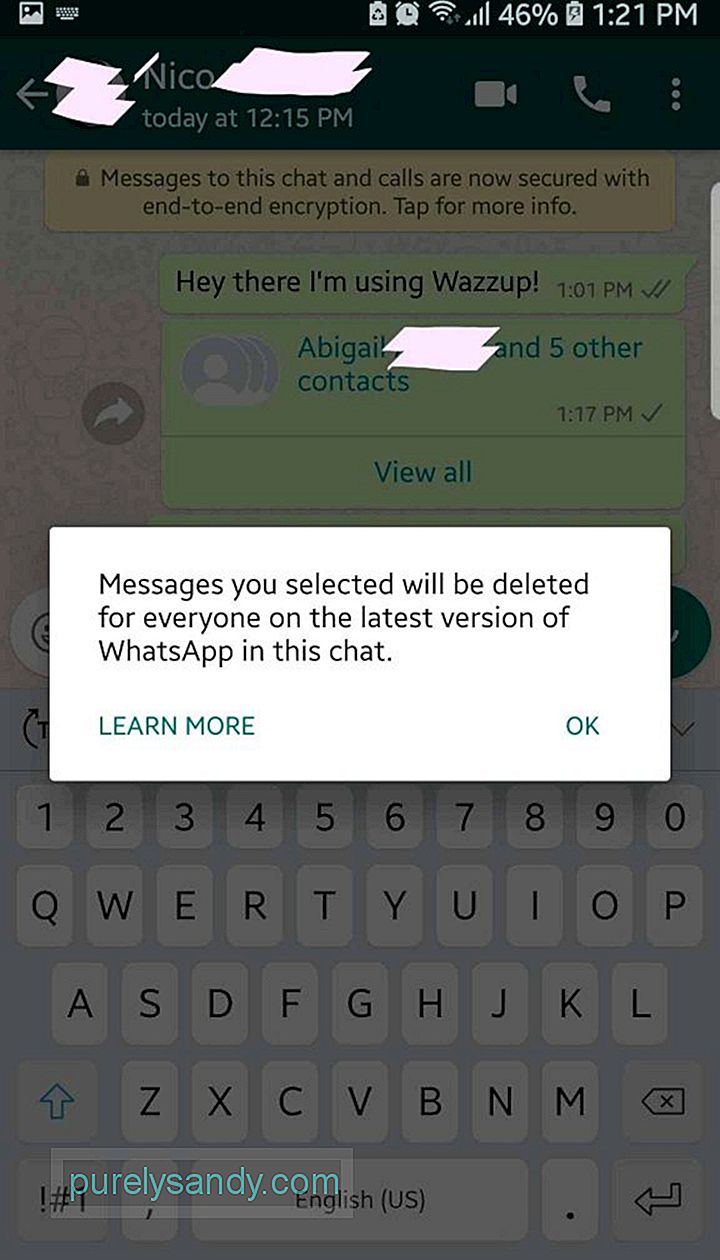
У всіх нас є такі моменти, коли ми хотіли б повернути те, що сказали. На щастя, WhatsApp дозволяє нам це робити! Тепер ви можете "скасувати" повідомлення, що, по суті, видаляє повідомлення як з боку відправника, так і з боку одержувача. Ось як скасувати повідомлення:
- У ланцюжку чату утримуйте повідомлення, яке потрібно викликати, доки не з’явиться галочка.
- Торкніться значка Видалити на верхній рядок.
- Виберіть Видалити для всіх.
Видалене повідомлення тепер буде замінено на "Ви видалили це повідомлення". Зверніть увагу, що WhatsApp час від часу змінює обмеження часу для цієї функції. Раніше ви можете видаляти повідомлення лише протягом 7-хвилинного періоду. Тепер ви отримуєте годину скасування надсилання повідомлень на Android.
Чи вважаєте ви якийсь із цих прийомів корисним? Повідомте нас, як тільки ви їх спробуєте! До речі, ми пропонуємо вам встановити інструмент для очищення Android, додаток, який допоможе переконатись, що ви максимально використовуєте програми на своєму пристрої, включаючи WhatsApp, позбавляючись від сміття та збільшуючи оперативну пам’ять. А щоб отримати більше рішень WhatsApp та інші корисні поради та підказки для Android, зробіть відвідування перевіреного програмного забезпечення звичкою.
Відео YouTube: Найкращі поради щодо WhatsApp на вашому Android
09, 2025

